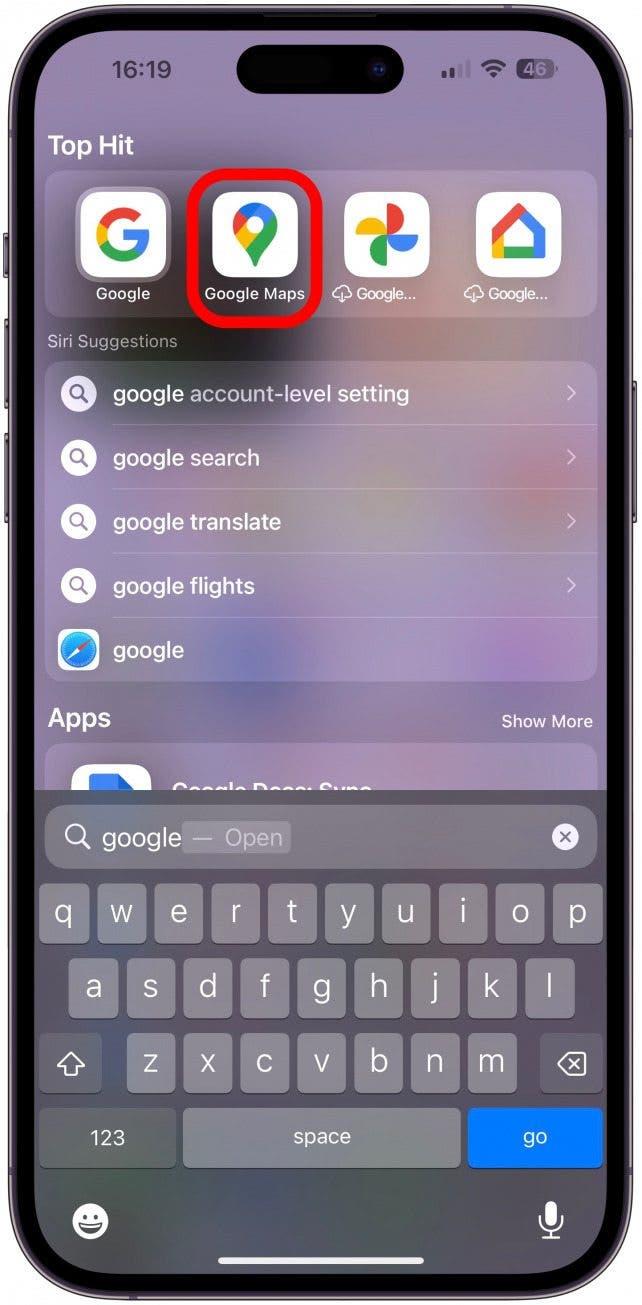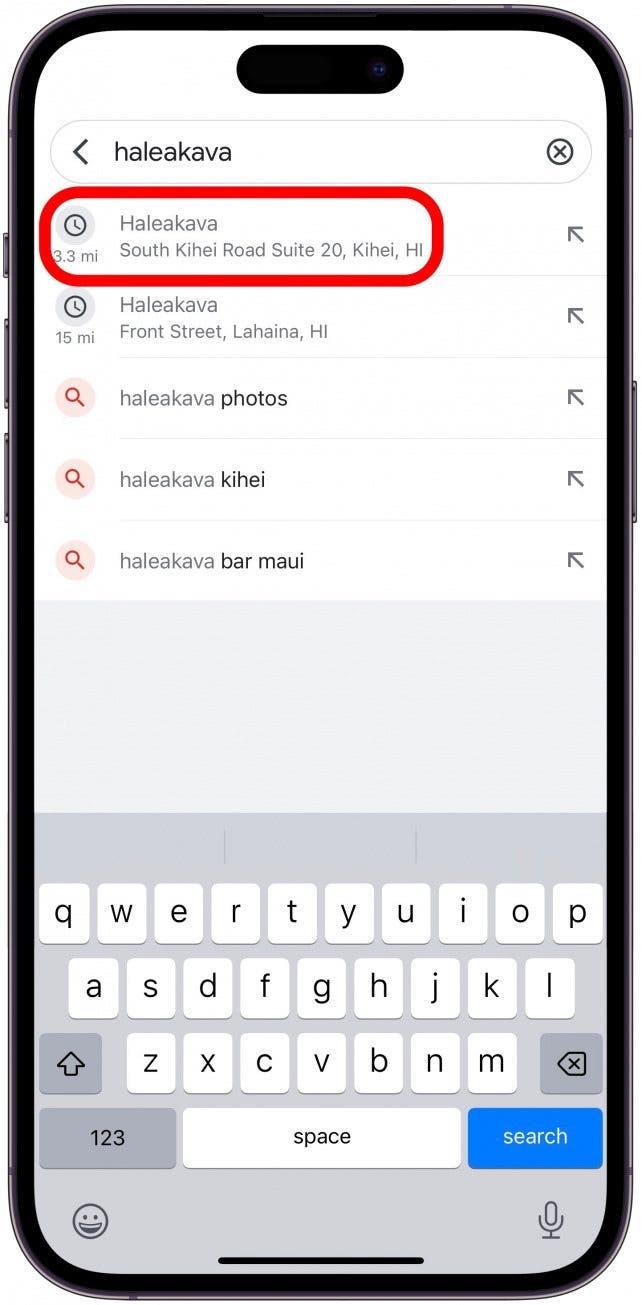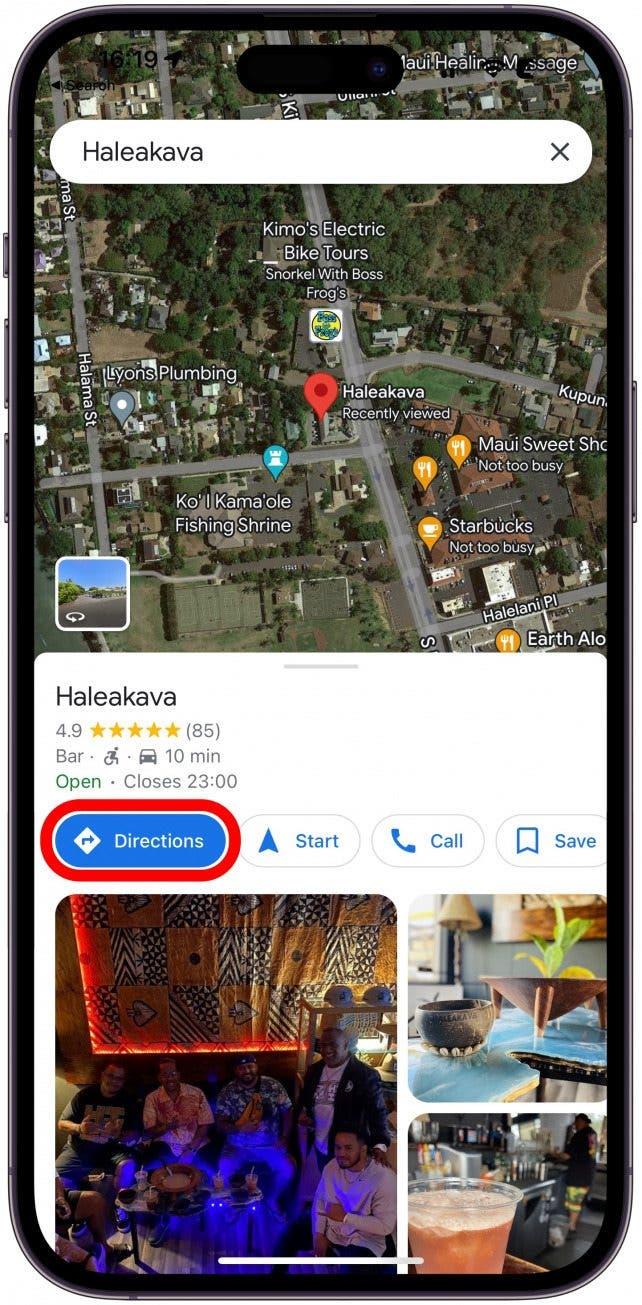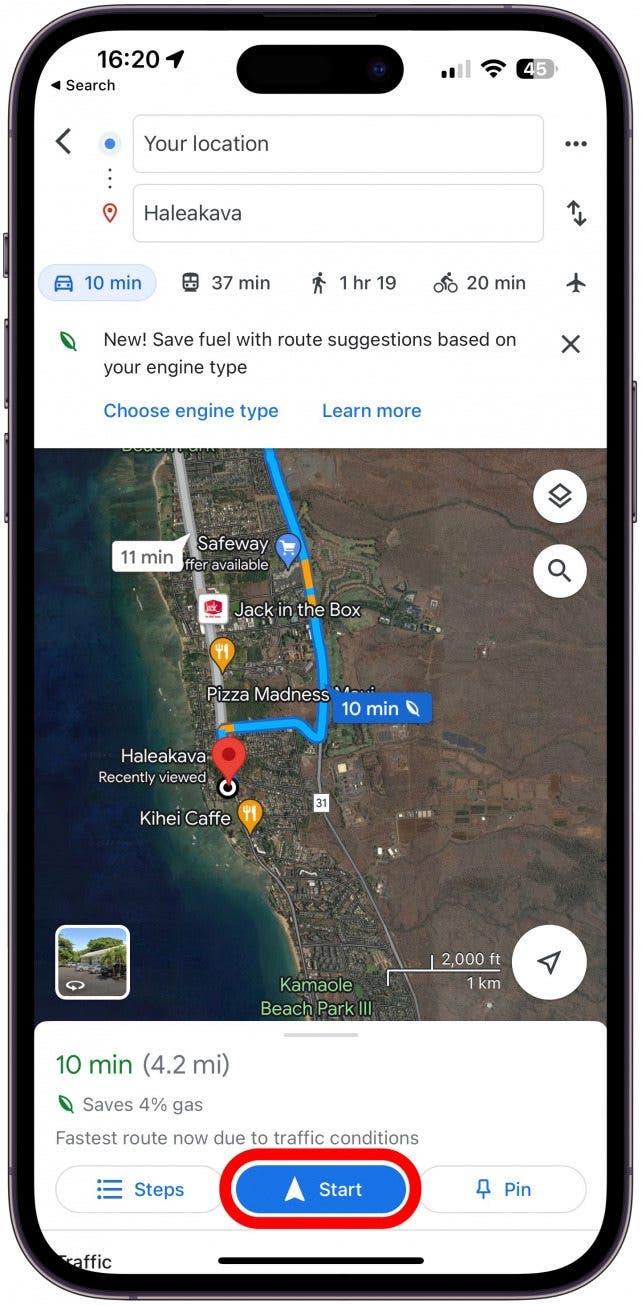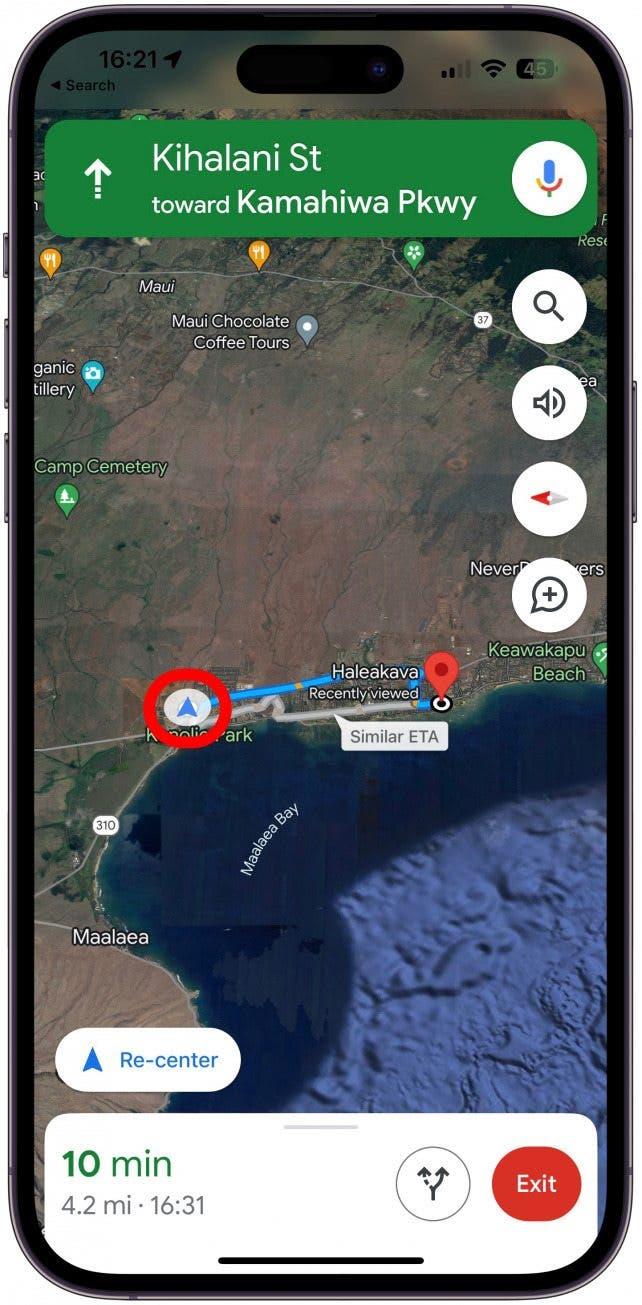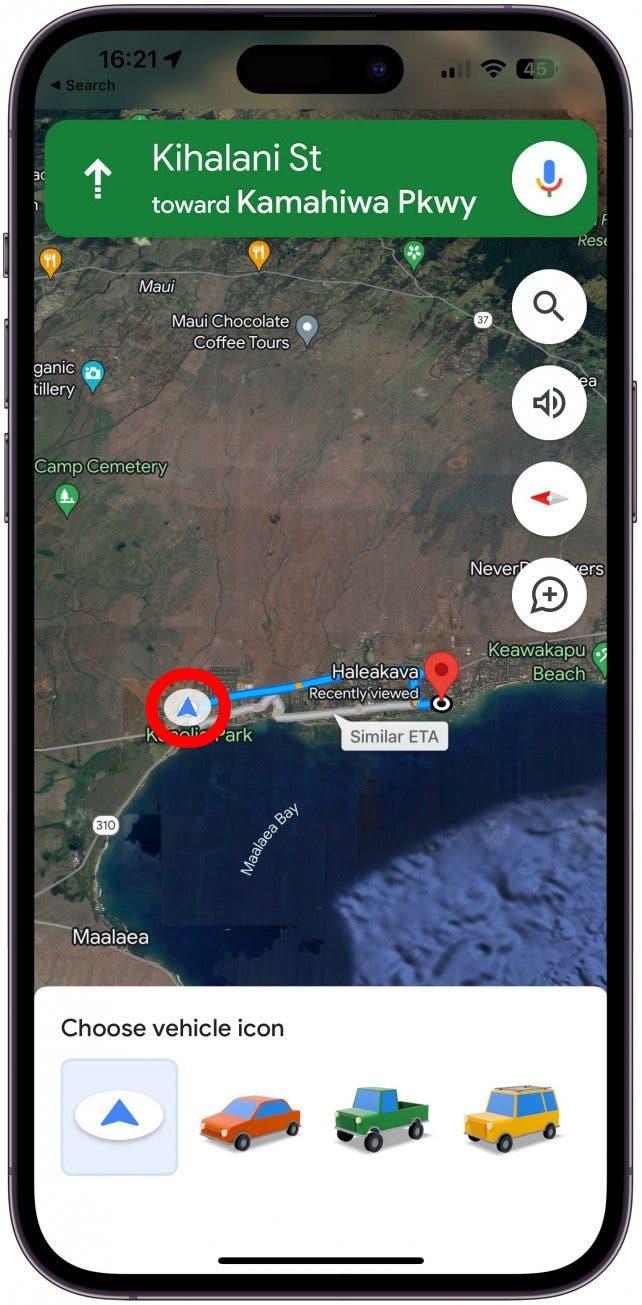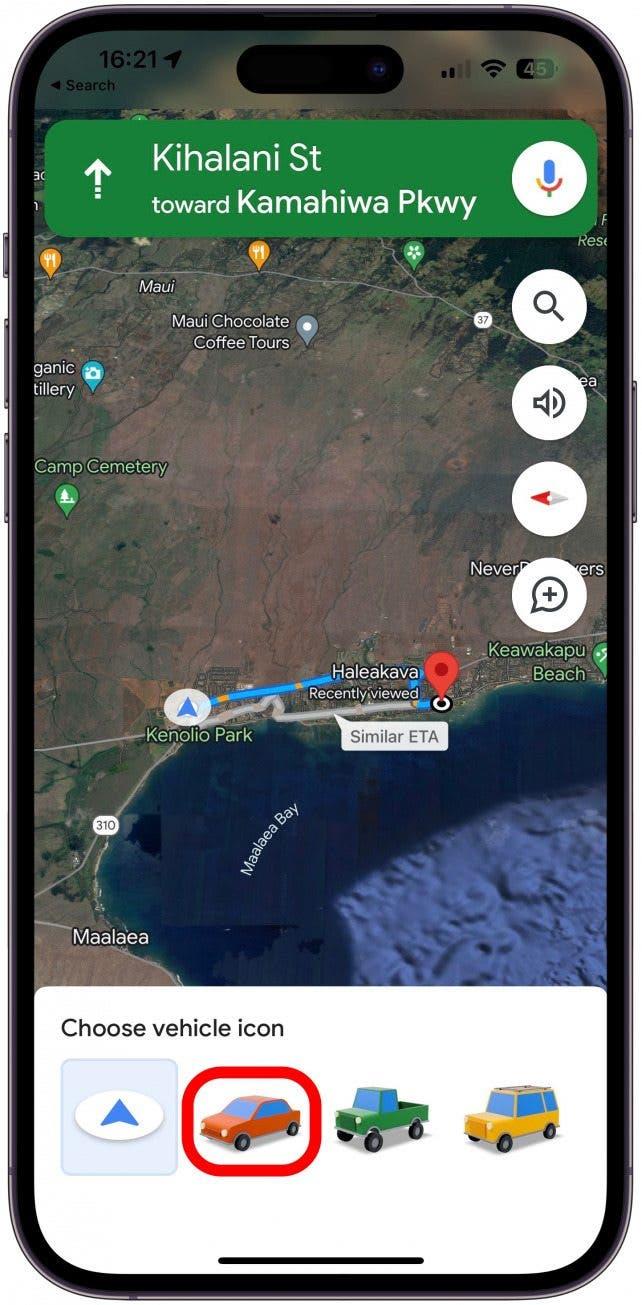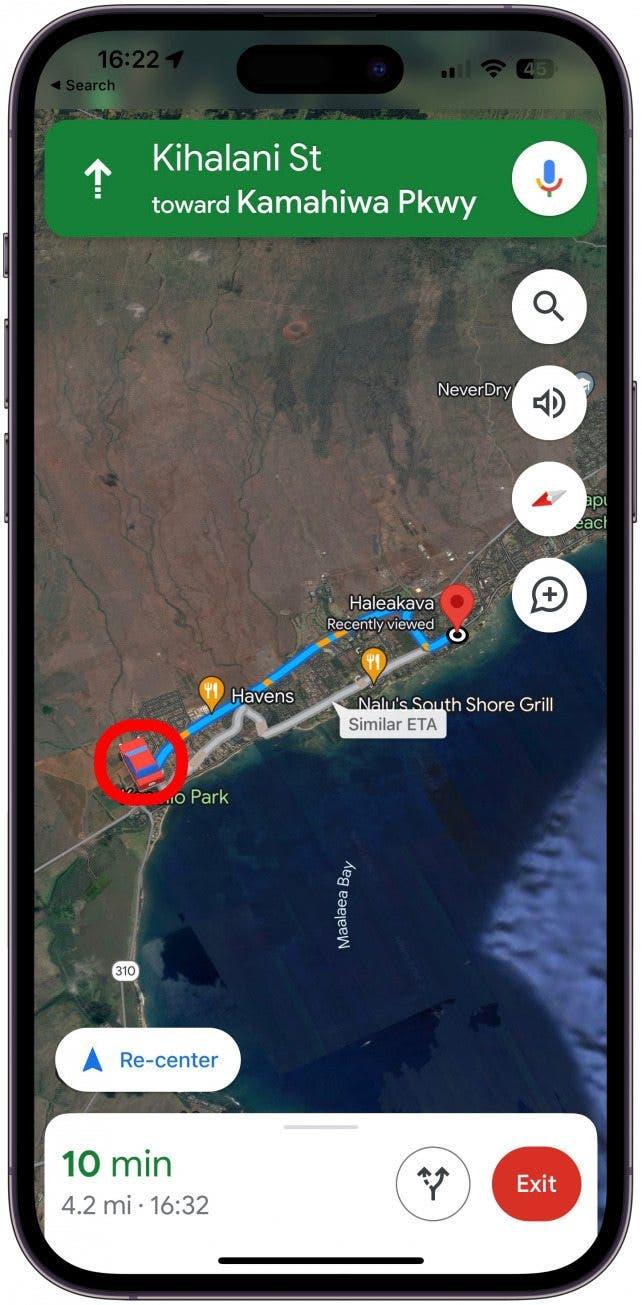A Google Térképek sok iPhone-felhasználó számára a legmegfelelőbb térképalkalmazás, és én megtanítom neked, hogyan tudod személyre szabni. A kék navigációs ikon a Google Maps autóinak kiválasztásával testre szabható, így a térképen a nyíl helyett egy autó ikonja vezet a térképen. Tudd meg, hogyan lehet esztétikai és praktikus okokból is autóikonra váltani a Google Térképen!
Az ikon Google Térképen történő megváltoztatása Google Maps autó ikonra történő módosítása
A Google Maps alapértelmezett navigációs ikonja egy kék nyíl, de megváltoztathatja autó ikonra! Az ikon Google Maps autóra történő módosítása egy szórakoztató módja a vezetés testreszabásának. Ugyanakkor a navigációt is megkönnyítheti, mivel ha egy valódi autót lát a képernyőn, az segíthet a tájékozódásban vezetés közben. További Google Maps tippek, iratkozzon fel ingyenes napi tipp hírlevelünkre.
- Nyissa meg a Google Térképeket iPhone készülékén.

- Adjon meg egy helyet, ahová navigálni szeretne, és győződjön meg róla, hogy kiválasztotta a vezetés opciót, különben ez nem fog működni.

- Koppintson az Útbaigazítás gombra.

- Koppintson a Start gombra.

- Koppintson a kék nyílra.

- A képernyő alján három autó ikon jelenik meg.

- Koppintson az egyikre a kiválasztáshoz.

- A Google Maps alapértelmezett navigációs ikonja mostantól egy autó!

Ha bezárja a Google Térképet, és újra megnyitja, ugyanazt az autót fogja észrevenni navigációs ikonjaként. Ha más autóra vagy vissza szeretné cserélni azt a kék nyílra, kövesse újra a fenti lépéseket.
Most már tudja, hogyan változtathatja meg a Google Maps navigációs ikonját autóra! Ezután megtudhatja, hogyan oldhatja fel a rejtett Apple Maps EV útvonaltervezőt.